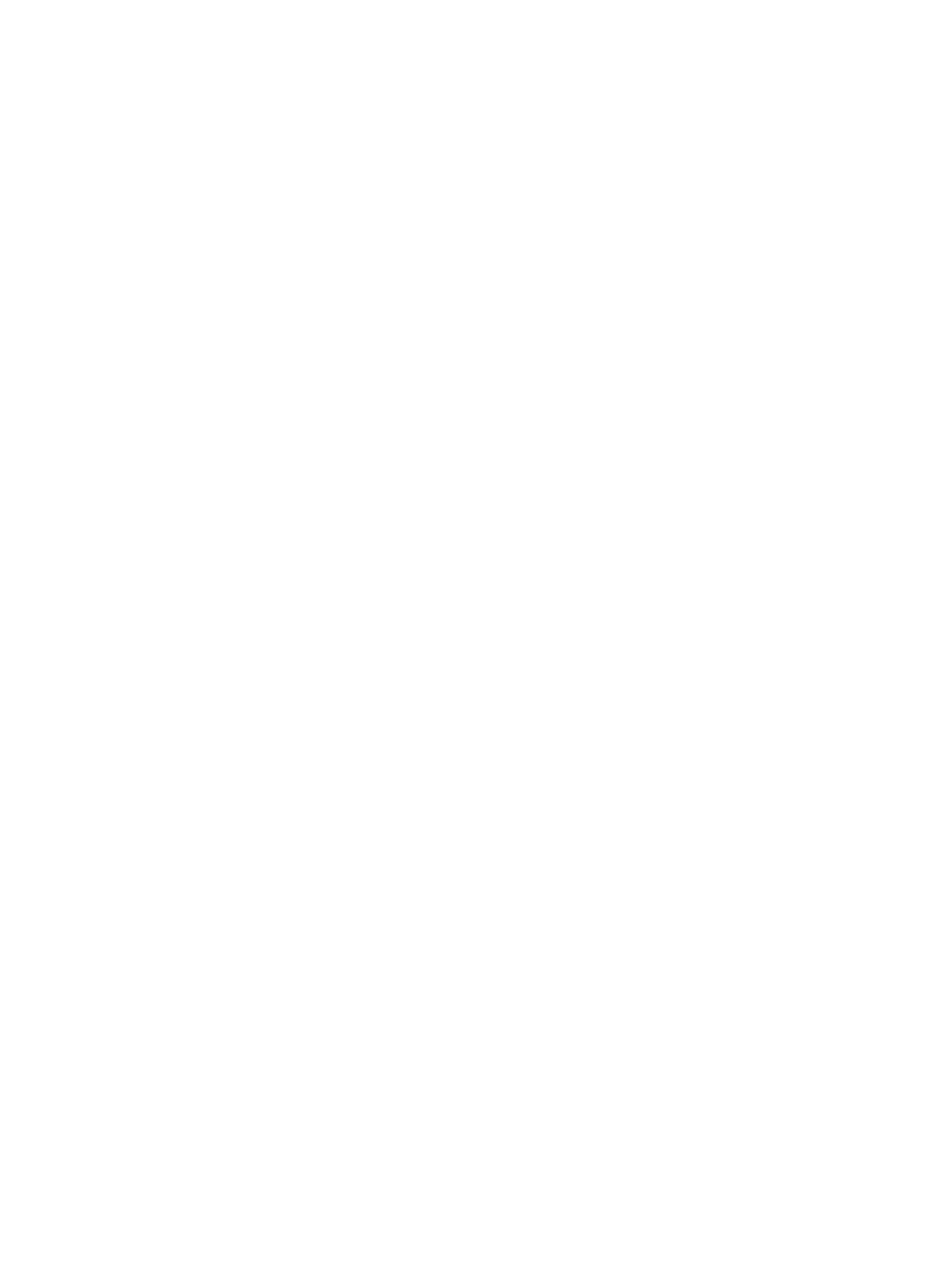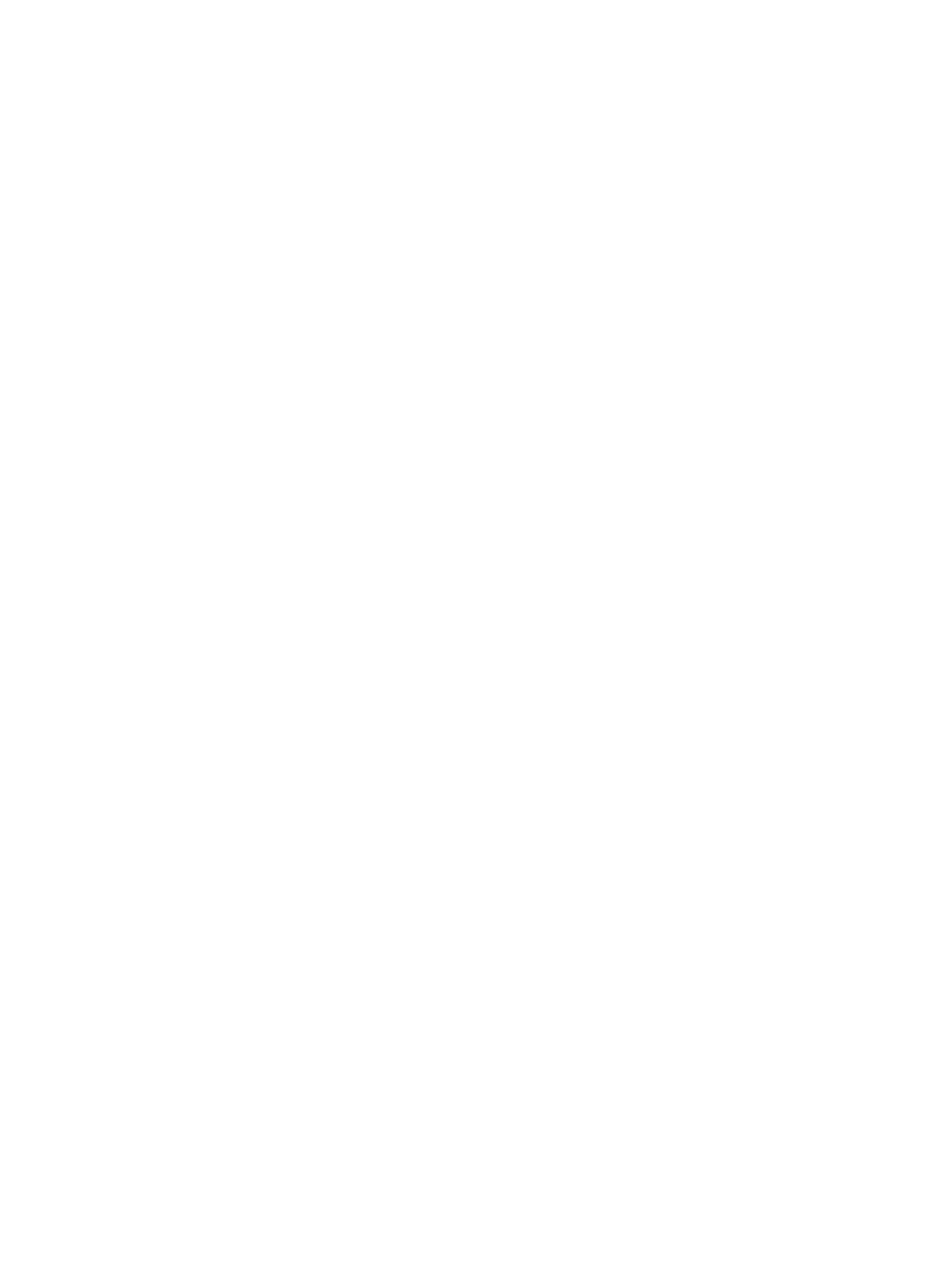
目次
メモ、注意、警告.......................................................................................................................2
章 1: コンピューター内部の作業...........................................................................................5
コンピューター内部の作業を始める前に.........................................................................................................5
コンピューターの電源を切る..............................................................................................................................6
コンピューター内部の作業を終えた後に.........................................................................................................6
章 2: コンポーネントの取り外しと取り付け.....................................................................7
奨励するツール......................................................................................................................................................7
カバーの取り外し..................................................................................................................................................7
カバーの取り付け..................................................................................................................................................8
前面ベゼルの取り外し..........................................................................................................................................8
前面ベゼルの取り付け..........................................................................................................................................9
拡張カードの取り外し..........................................................................................................................................9
拡張カードの取り付け........................................................................................................................................10
システムファンの取り外し................................................................................................................................10
システムファンの取り付け................................................................................................................................11
メモリの取り外し................................................................................................................................................12
メモリの取り付け................................................................................................................................................12
オプティカルドライブの取り外し...................................................................................................................12
オプティカルドライブの取り付け...................................................................................................................13
ハードディスクドライブの取り外し...............................................................................................................14
ハードディスクドライブの取り付け...............................................................................................................15
ワイヤレスローカルエリアネットワーク(WLAN)カードの取り外し....................................................15
ワイヤレスローカルエリアネットワーク(WLAN)カードの取り付け....................................................15
カードリーダーの取り外し................................................................................................................................16
カードリーダーの取り付け................................................................................................................................17
電源ユニット(PSU)の取り外し.....................................................................................................................17
電源ユニット(PSU)の取り付け.....................................................................................................................18
電源スイッチの取り外し....................................................................................................................................18
電源スイッチの取り付け....................................................................................................................................19
I/O パネルの取り外し..........................................................................................................................................19
I/O パネルの取り付け..........................................................................................................................................21
プロセッサの取り外し........................................................................................................................................21
プロセッサの取り付け........................................................................................................................................23
コイン型電池の取り外し....................................................................................................................................23
コイン型電池の取り付け....................................................................................................................................24